Azure Data Factory: GitHub Configuration
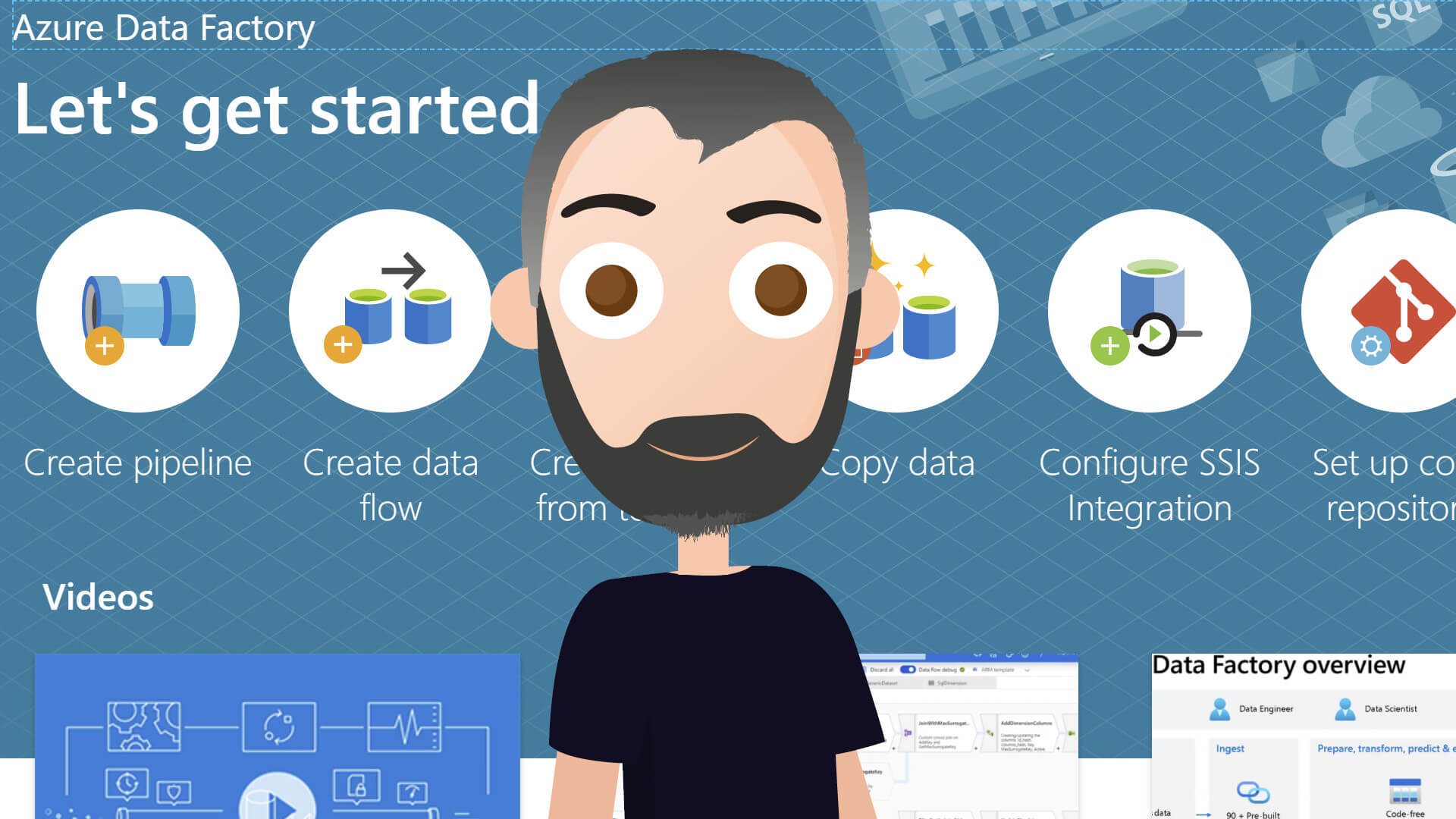
Sapevi che durante la creazione di una risorsa Azure Data Factory vi è la possibilità di associare una Git Configuration in modo da tenere traccia delle modifiche come per il codice sorgente?
Git Configuration
Associare un repository Git durante la creazione della risorsa Azure Data Factory e’ molto piu semplice di quanto possa sembrare a parole.
Per farlo non dovremo fare altro che andare nel Market Place di Azure Portal ed avviare la creazione della risorsa Azure Data Factory.
Una volta avviata la procedura ci troveremo davanti al tab dedicato alla Git Configuration ed abbiamo due possibilità
- Selezionare la spunta “Configure Git later”
- Non selezionare la spunta “Configure Git later” e procedere nella configurazione
Indovinate quale sarà la via che preferisco? Ovviamente niente spunta e si procede!
Azure Data Factory allows you to configure a Git repository with either Azure DevOps or GitHub. Git is a version control system that allows for easier change tracking and collaboration.
Per associare un repository Git abbiamo due possibilità da sfruttare:
- GitHub
- Azure DevOps
Ora il punto principale non è discutere quale sia meglio/ peggio tra i due, ma capire quale utilizzare a livello aziendale col cliente. Nel corso di questo articolo vedremo come associare un repository presente su GitHub
Come potete osservare dalla seguente immagine i campi da inserire sono veramente pochi per potere ottenere il tutto

Ora vediamo quali sono i campi necessarti per questa operazione ed il loro significato:
- GitHub account: The GitHub account name where the repository is located
- Repo name: The name of an existing Git repository, ex. myRepository
- Branch name: The name of an existing branch that will be used for collaboration (usually master or main)
- Root folder: Folder in the collaboration branch where Factory’s entities will be stored. For ex: ‘/factorydata’. ‘/’ would indicate the root folder.
Pensavate fosse piu complicato? Mi spiace deludervi, ma è davvero tutto qua. Ora -per completezza- vi lascio un breve video dal mio canale YouTube dove vi mostrerò in pratica quello che vi ho appena scritto a parole!
💡 Se desideri creare un Data Factory senza associare un repository Git vi invito a vedere il video “Azure Data Factory - Sono necessari solo due minuti per crearlo!” per togliersi ogni dubbio. A questi passaggi dovrai solamente compilare il tab Git Configuration con le indicazioni precedenti.